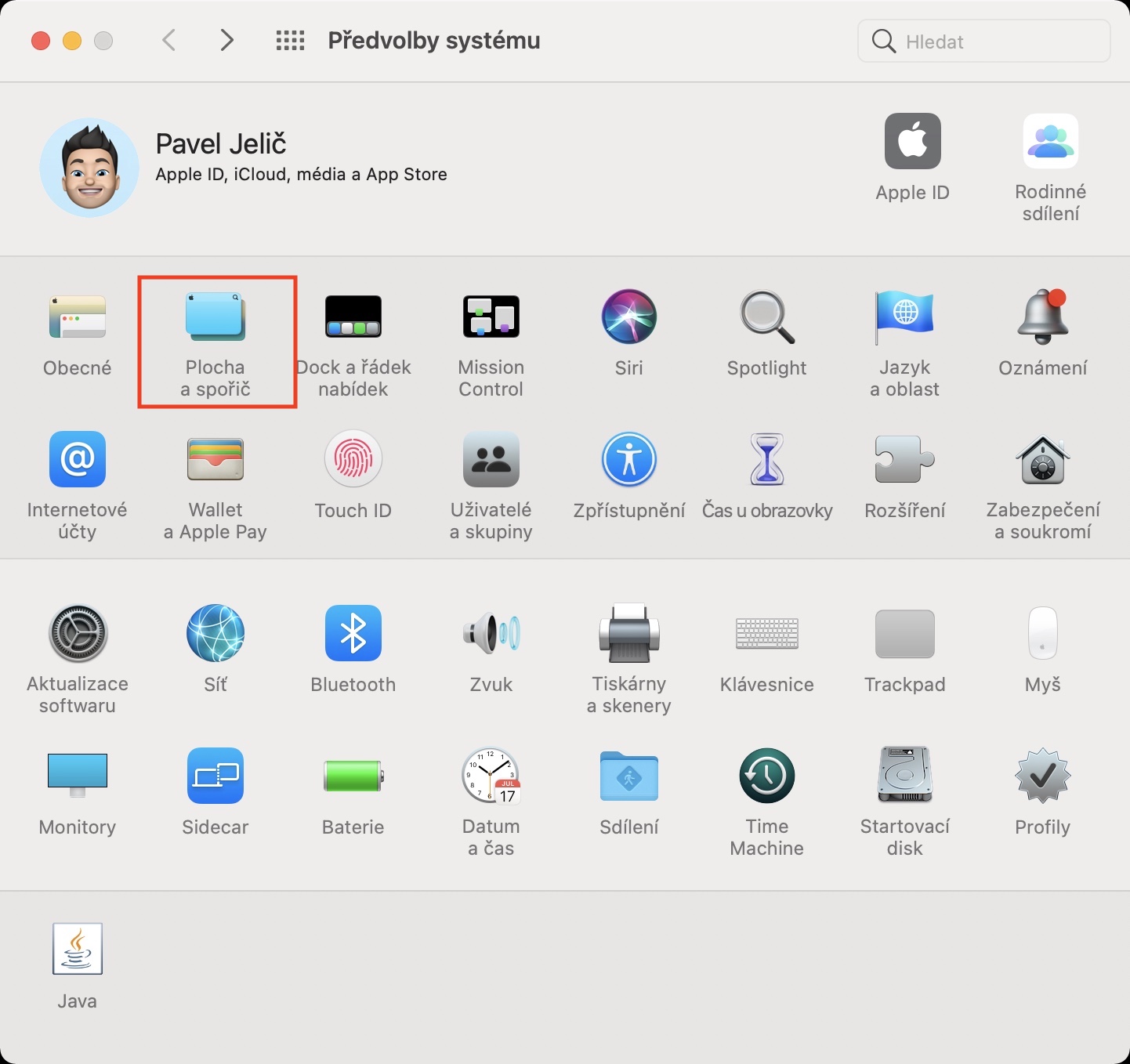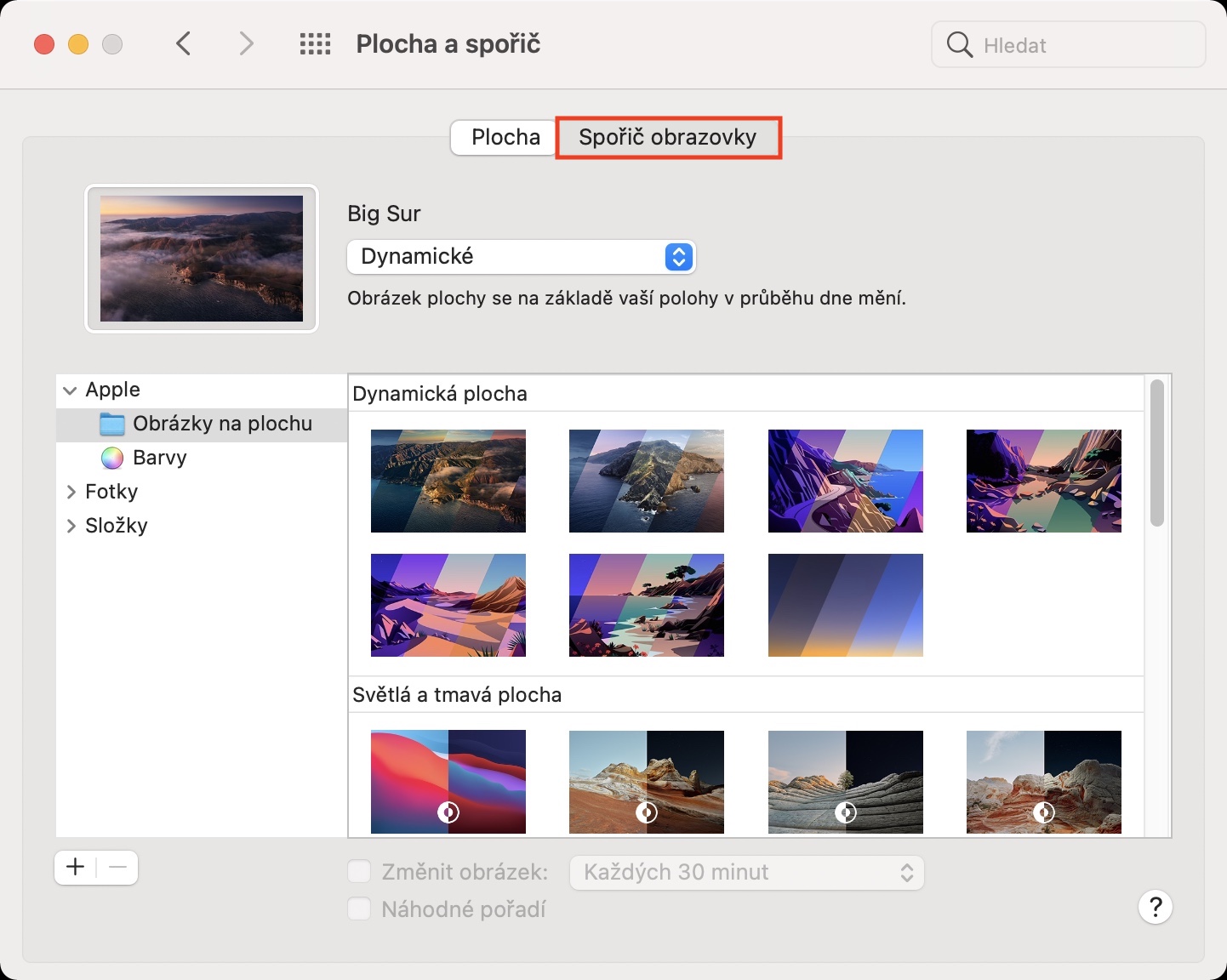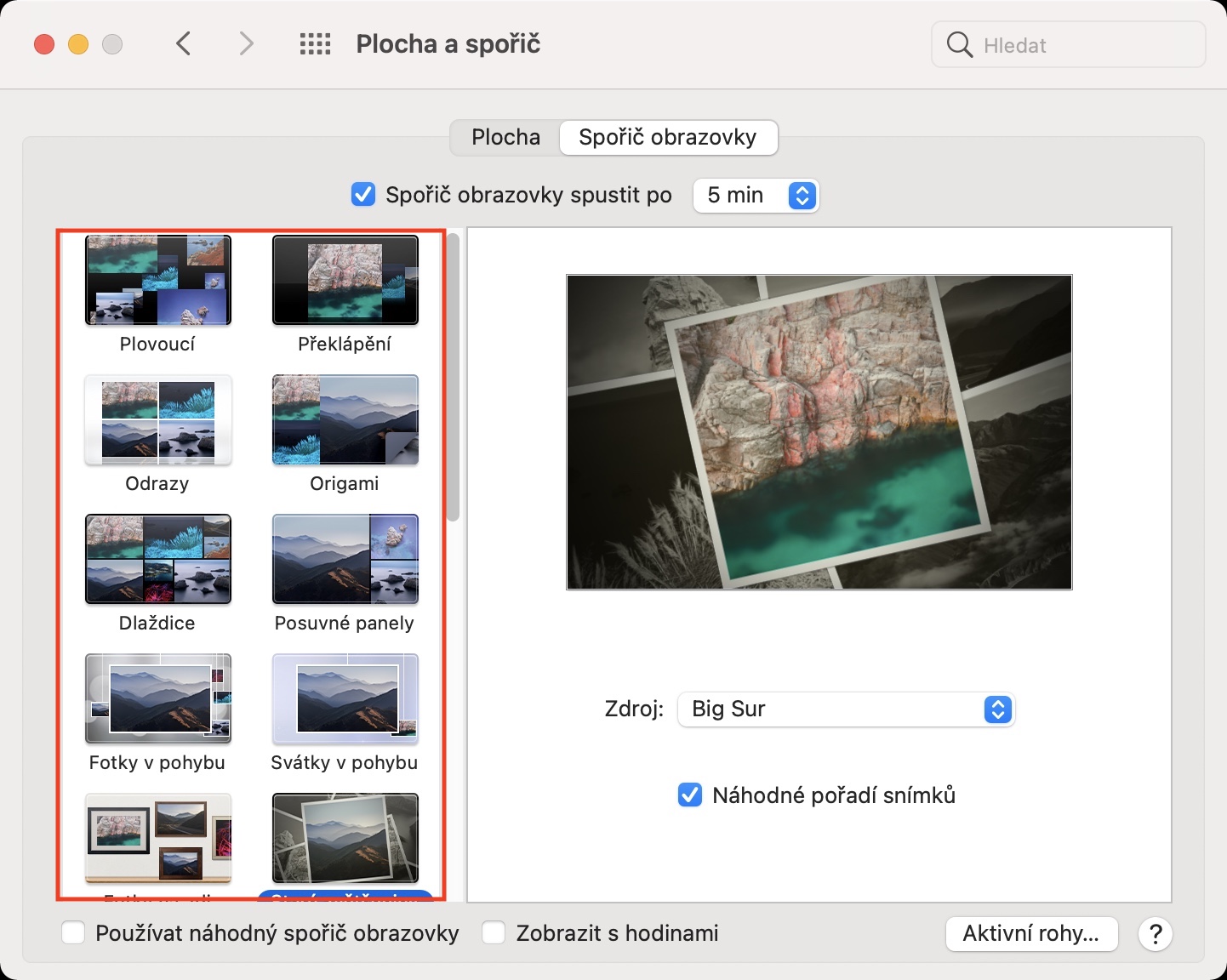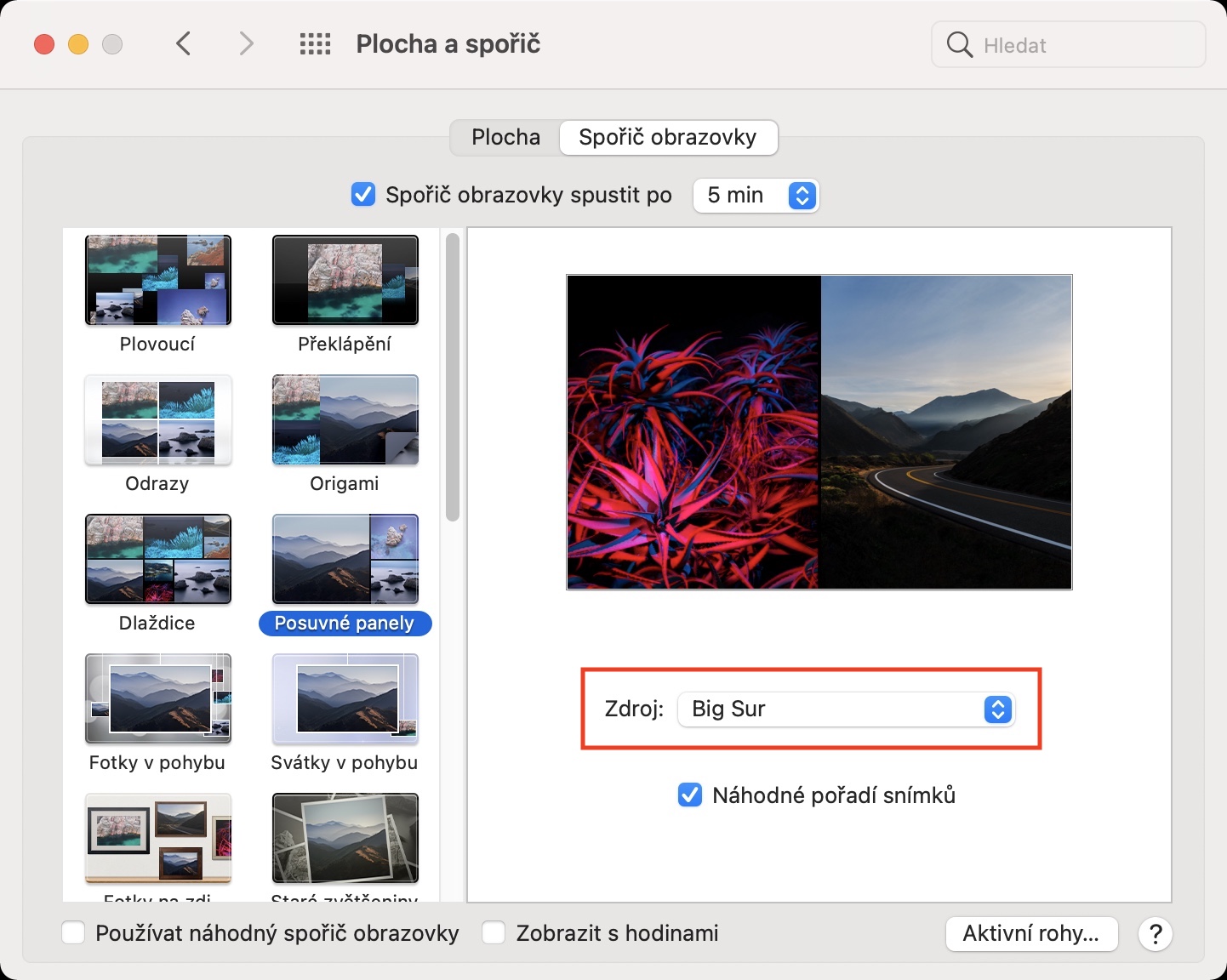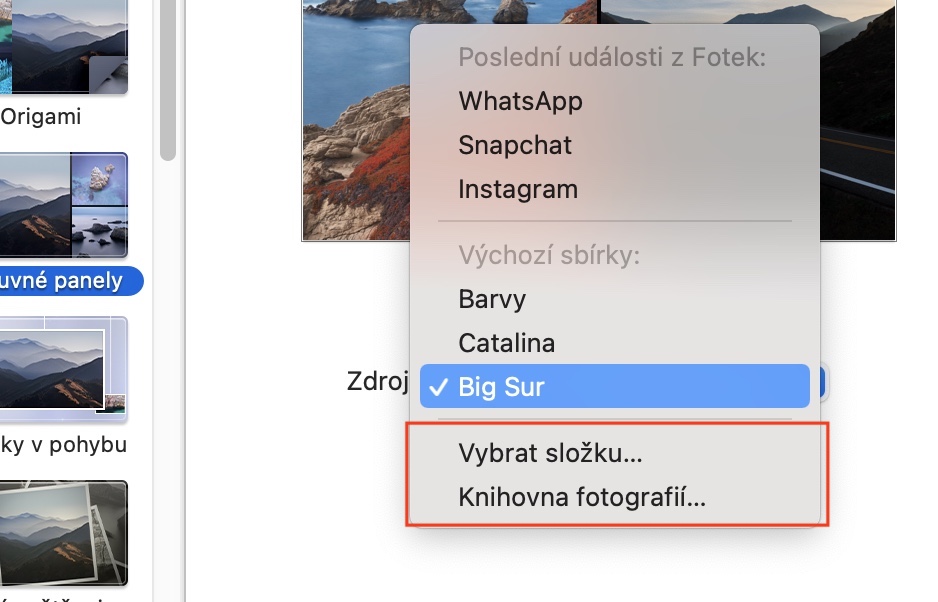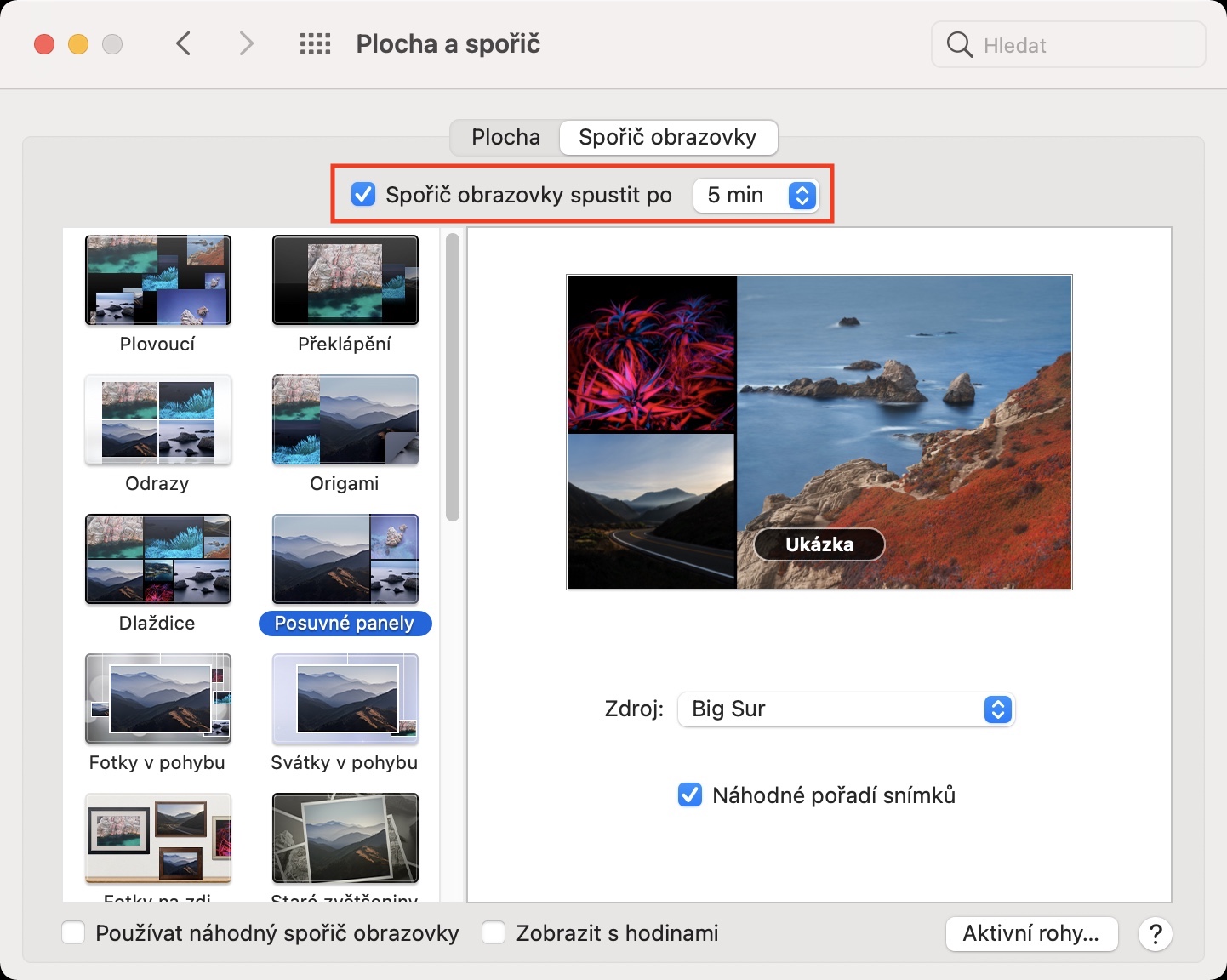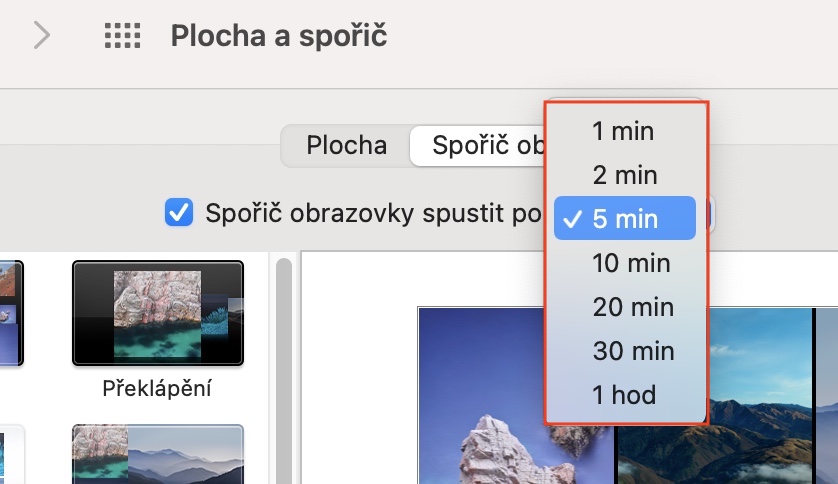Fotografie a videa patří mezi nejcennější data, která vůbec existujů. Již po dobu několika desítek let do nich ukládáme své vzpomínky, které si navíc v dnešní době můžeme jednoduše prohlédnout třeba na displeji iPhonu. Jestliže si starými fotkami rádi připomínáte nějakou událost či určitou část života, a zároveň vlastníte Mac, tak by se vám mohl hodit tento článek. V tom se totiž podíváme na to, jakým způsobem můžete váš Mac při nečinnosti proměnit ve fotorámeček, který bude promítat určitý výběr fotografií. Jak tedy na to?
Mohlo by vás zajímat

Jak při nečinnosti proměnit váš Mac ve fotorámeček
V případě, že vás možnost proměny Macu v digitální fotorámeček zaujala, tak věřte, že nastavení této funkce není vůbec složité. Stačí, abyste se drželi následujícího postupu:
- Prvně je nutné, abyste na Macu vlevo nahoře klepli na ikonu .
- Jakmile tak učiníte, tak z menu, které se zobrazí, vyberte možnost Předvolby systému…
- Tímto dojde k otevření nového okna, ve kterém najdete veškeré sekce pro správu předvoleb.
- V tomto okně lokalizujte a klepněte na sekci s názvem Plocha a spořič.
- Nyní v horním menu klepněte na záložku Spořič obrazovky.
- Poté si v levém menu vyberte styl, ve kterém se budou vaše fotografie promítat.
- Konkrétně můžete využít veškeré možnosti od Plovoucí po Klasický. Po klepnutí si zobrazíte náhled.
- Jakmile si konkrétní styl zobrazení vyberete, tak jej klepnutím označte.
- Nyní je nutné, abyste v pravé části rozkliknuli menu vedle kolonky Zdroj.
- Z menu si poté stačí vybrat konkrétní místo, kde se nachází vaše fotografie určené k promítání:
- Pokud vyberete možnost Vybrat složku, tak můžete systém k fotkám nasměrovat;
- jestliže vyberete možnost Knihovna fotografií, tak fotorámeček bude čerpat přímo z knihovny fotek.
Výše uvedeným způsobem jste si tedy úspěšně nastavili výběr fotografií jakožto spořič obrazovky. Nyní už jen stačí, abyste správně nastavili spuštění tohoto spořiče v podobě fotorámečku po určité době nečinnosti. V horní části okna tedy klepněte na menu vedle Spustit spořič obrazovky po, a poté si vyberte dobu, po které se má v případě nečinnosti spořič automaticky spustit. Zároveň je ale nutné, aby tato doba nebyla větší než doba, která je nastavená pro vypnutí displeje – dřív, než by došlo ke spuštění fotorámečku, by se totiž v tomto případě obrazovka vypnula. Tuto možnost lze přenastavit v Předvolbách systému, kde rozklikněte kolonku Baterie. Poté vlevo klepněte podle potřeby na Baterie či Adaptér a pomocí posuvníku vypnutí displeje nastavte.